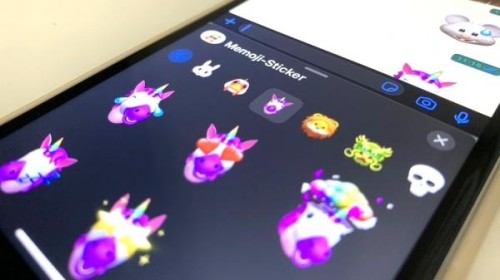Как добавить немного индивидуальности в ваши чаты WhatsApp, создав собственные стикеры с помощью Memoji. Эта крутая фишка появилась еще в iOS 13, но многие до сих пор не знают, как ей пользоваться. Исправляем!
Кстати, вы знаете, почему Memoji не любят ходить в походы? Потому что они сти-куры! Ха-ха, а если серьезно, то давайте разберемся, как за пару минут создать свою уникальную наклейку и отправить ее друзьям.
Шаг 1: Активируем Memoji на клавиатуре
Для начала нам нужно убедиться, что функция Memoji включена на клавиатуре iPhone. Вот что делаем:
- Открываем «Настройки» -> «Основные» -> «Клавиатура»
- Переходим в раздел «Клавиатуры» и проверяем, есть ли в списке активных клавиатур «Эмодзи»
- Если «Эмодзи» нет, добавляем их с помощью опции «Добавить клавиатуру»
- Возвращаемся на предыдущий экран и scrollим вниз до раздела «Эмодзи»
- Включаем переключатель «Наклейка Memoji»
Готово, теперь у нас есть доступ к Memoji прямо с клавиатуры. Идем дальше!
Шаг 2: Создаем собственный Memoji
Если вы еще не создали свой персональный Memoji, то самое время это сделать. Это очень просто:
- В любом чате WhatsApp нажимаем на иконку эмодзи в левом нижнем углу клавиатуры
- Листаем меню эмодзи до конца влево, пока не увидим Memoji
- Тапаем на иконку «+» для создания нового Memoji
- Настраиваем внешность Memoji на свой вкус (прическа, цвет кожи, аксессуары и т.д.)
- Жмем «Готово» и любуемся своим творением!
Теперь у вас есть свой уникальный Memoji, который можно отправлять в виде стикеров.
Шаг 3: Отправляем стикеры Memoji в WhatsApp
Ну что, пришло время блеснуть своим Memoji в чатах. Делаем следующее:
- Открываем нужный чат в WhatsApp и тапаем на иконку эмодзи
- Ищем свой Memoji в списке доступных стикеров (он будет рядом с анималистичными стикерами)
- Выбираем желаемую позу/эмоцию Memoji и отправляем другу
- Профит! Вы только что отправили кастомный стикер).
Кстати, если нажать на три точки рядом с вашим Memoji, то можно получить доступ к еще большему количеству поз и эмоций. Эксперементируйте!
Бонус: Сохраняем Memoji в избранные стикеры
Если вам понравился какой-то конкретный стикер Memoji, то его можно сохранить в избранное, чтобы не искать каждый раз заново. Очень удобно!
Для этого просто нажмите на отправленный вами Memoji в чате и выберите опцию «Добавить в избранное». Готово, теперь он всегда будет под рукой.
Кстати, этот лайфхак работает даже для получателей на Android — они тоже смогут сохранить ваш стикер. Так что можно обмениваться мемоджами хоть с кем.
Заключение
Вот так вот просто и весело можно разнообразить свои чаты в WhatsApp крутыми персональными стикерами. Уверен, ваши друзья оценят такую креативность!
Memoji — это отличный способ выразить себя и добавить эмоций в онлайн-общение. Так что не стесняйтесь экспериментировать, создавайте разные образы, меняйте стили. Благо, функционал Memoji позволяет это делать.
Ну что, друзья, теперь вы готовы заспамить чаты своими мемоджи-шедеврами? Уверен, что да! Не забывайте делиться в комментариях самыми удачными стикерами, будет интересно глянуть.